win7系统的电脑有时候也会不听话,会出现一些小问题,比如说win7桌面上的任务栏不见了,也是让很多用户头疼的问题。那么win7任务栏不见了如何处理?小编为大家整理了win7任务栏不见了处理方法,希望能够帮助到大家。
工具/原料:
系统版本:windows7系统
品牌型号:惠普 V3913TU
方法/步骤:
方法一:取消自动隐藏任务栏
1、首先检查一下任务栏是否被自动隐藏了,鼠标右键点击屏幕最下方,如果任务栏会出来的话就表示是被自动隐藏了,只要鼠标右键电脑及任务栏选择属性;

2、接着在弹出来的属性框界面中的“任务栏”选项卡下,将“自动隐藏任务栏”前面的勾去掉,点击确定即可把win7任务栏恢复出来。
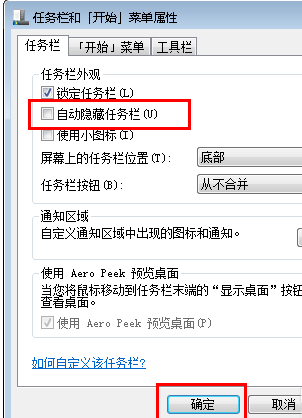
方法二:进入任务管理器输入命令
1、如果不是以上这种的情况的话,首先在键盘同时按下“ctrl+shift+ESC”组合键打开任务管理器,鼠标点击上方的“文件-新建任务”;
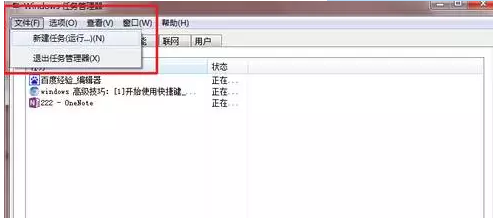
2、弹出来的创建新任务框中,我们输入“explore.exe”,点击确定,win7任务栏就出来啦。
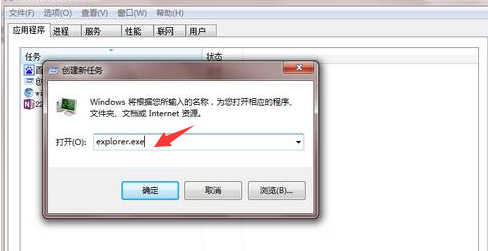
总结:
1、取消自动隐藏任务栏;
2、进入任务管理器输入命令即可打开win7任务栏。
Copyright ©2018-2023 www.958358.com 粤ICP备19111771号-7 增值电信业务经营许可证 粤B2-20231006